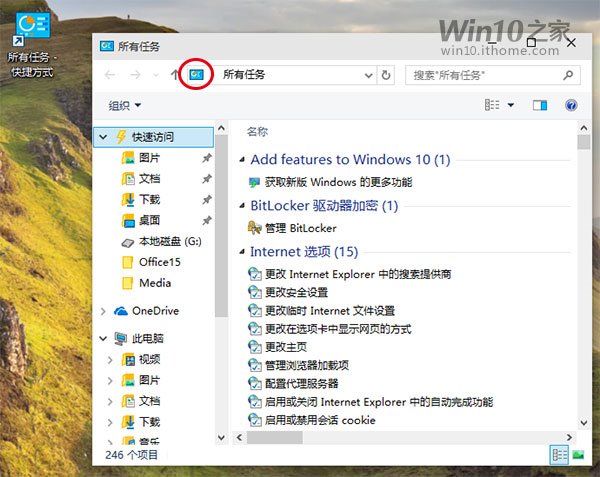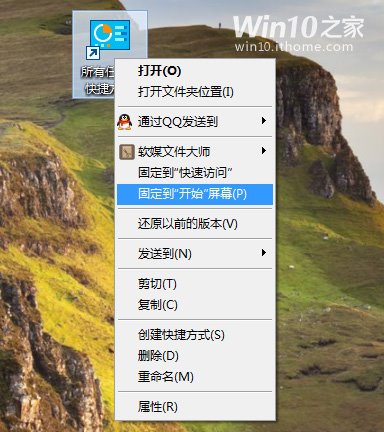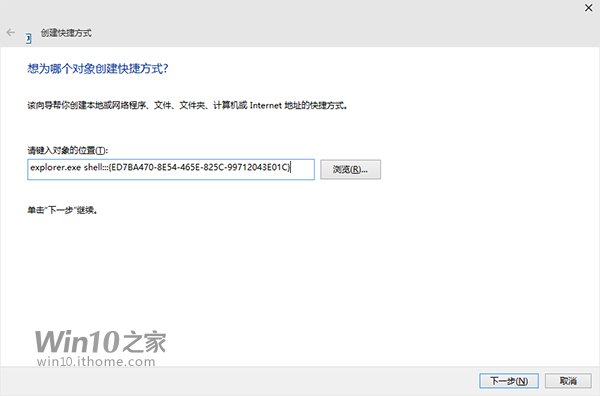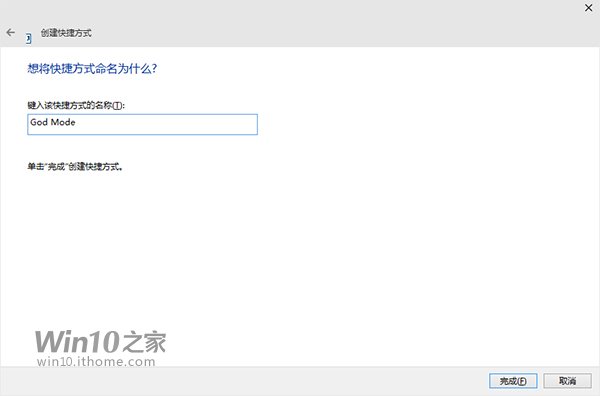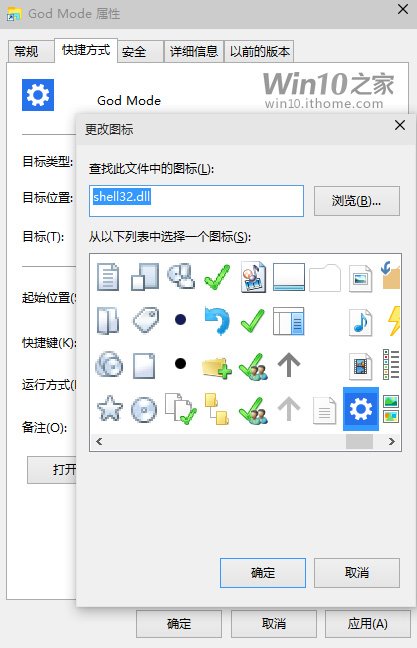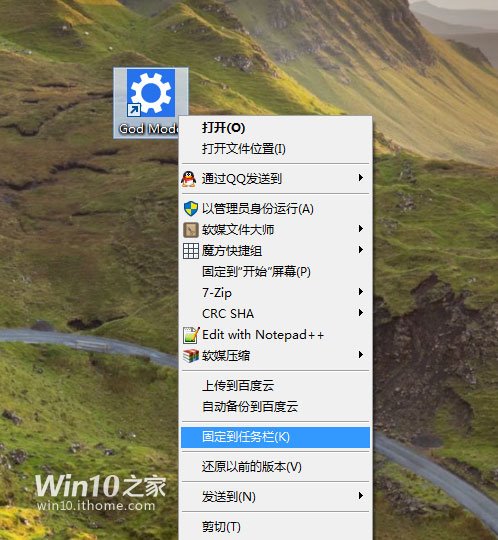Win10系统“上帝模式”是什么鬼
所谓“上帝模式”就是一个包含所有Win10设置的默认隐藏文件夹,可以看做是传统控制面板选项的完全展开。在Windows10中,“设置”取代了控制面板,但目前还并不完善,很多设置还是要靠传统方法进行。因此,“上帝模式”这种“工具箱”文件夹还是非常方便实用的,仅需三步就可以“玩转”这一模式。
第一步,打开“上帝模式”
由于该文件夹默认隐藏,因此我们需要特定的入口才能打开。在运行中执行如下命令:
shell:::{ED7BA470-8E54-465E-825C-99712043E01C}
可以看到“所有任务”文件夹被打开,你可以在这里看到所有Win10的设置。这里所说的“文件夹”其实和控制面板的形式相同,同样利用了文件资源管理器的形式。
第二步,创建桌面快捷方式
▼此时拖动红圈内地址栏的图标到桌面就可以创建快捷方式
▼然后可以将此快捷方式固定到“快速启动”和“开始屏幕”
第三步,将“所有任务”固定到任务栏
也许你会说在打开“所有任务”窗口时,在任务栏图标点击右键选择“将此程序固定到任务栏”就可以。但实际上并非想象的这么简单,使用这种方法固定后,再次打开的会是控制面板,而非“所有任务”。因此要在任务栏固定该文件夹,需要单独创建快捷方式。
方法如下:
▲首先在桌面新建快捷方式,输入explorer.exe shell:::{ED7BA470-8E54-465E-825C-99712043E01C},然后点击“下一步”
▲为快捷方式命名,可随意;然后点击“完成”即可
▲如果不喜欢默认图标,可以自行更换
▲用这种方式创建快捷方式后就可以固定到任务栏了
对于经常使用各种控制面板设置的朋友来说,这种方法可以让每项设置一目了然,便于操作。
相关文章
- 蓝屏代码0xc0000001完美解决方法win10
- win10 0xc000000e分区怎么修复引导?
- win10重装系统无限重启进不了系统怎么办?
- 重装win10一直重复设置界面怎么办?
- win10 mfc100u.dll丢失的5种解决方法
- win10x86与x64区别是什么?win10x86与x64区别介绍
- win10一打印就蓝屏怎么办?win10一打印就蓝屏解决方法
- win10按f8没反应 win10按f8无效详细解决方法
- win10共享提示组织安全策略阻止怎么解决?
- win10右键新建文本文档不见了怎么办?
- win10专业版下载_win10原版系统下载_微软msdn win10官方正式版下载
- win10系统_win10 64位专业版_win10官方正式版镜像下载
- win10重启老是蓝屏收集错误信息怎么办?
- win10 sysmain服务是什么?可以禁用吗?
- win10系统怎么优化?23项win10优化设置让win10系统快速如飞!
- Win10家庭版找不到组策略gpedit.msc的完美解决方法!
相关推荐
-
MSDN Win10 IoT Enterprise 22H2 正式版 V2023

MSDN Win10 IoT Enterprise 22H2 正式版 V2023是一款非常不错的电脑操作系统,这款系统体积非常小,占用电脑内存小,而且非常的纯净,安装完成就可以立即使用,无需激活,喜欢的用户快来下载吧!
-
Windows10 LTSC 2021 官方正式版

Windows10 LTSC 2021 官方正式版是小编为大家带来的Win10企业版本,这款系统版本解决了无法连接共享打印机的问题,这里为大家带来最新的镜像安装包,用户可以一键安装,快速体验新版功能!
-
俄罗斯大神Win10终极版 V2023

俄罗斯大神Win10终极版是一款非常精简的系统,有着很小的系统内存,能够帮助大家节省更多的空间。这个系统能够提供很多优化过的功能,移除了一些不常用的功能,让系统更加流畅。
-
MSDN Win10 21H2 简体中文版 V2023

MSDN Win10 21H2 简体中文版 V2023是目前非常稳定的一款电脑操作系统,系统中有着非常丰富的功能可供用户们使用,且安装全程都能都无需手动操作,是大家工作、学习必备的操作系统。
-
MSDN Win10 22H2 简体中文版 V2023

MSDN Win10 22H2 简体中文版 V2023是小编为大家带来的MSDN 5月最新的win10镜像文件,这款系统是采用微软原版系统制作,非常的纯净,占用内存小,用户可以随时一键在线安装体验!
-
win10 iso镜像64位 V2023

win10 iso镜像64位是一款简单好用的安装系统,该系统非常稳定,具有非常丰富的安装功能和使用功能,在游戏过程中自动关闭无用的后台和服务,系统经过优化,避免游戏不兼容和延迟的问题,对win10 iso镜像64位感兴趣的用户可以来系统部落下载使用。